Blend と Pull コントロールでは、IK コントロール リグ システムと FK コントロール リグ システムの間またはキャラクタとそのモーション ソースの間のブレンド量を設定できます。
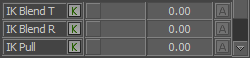
Blend および Pull コントロールの内容は、キャラクタが使用するソース タイプによって変わります。キャラクタのソースがアクターまたはキャラクタである場合、Blend コントロールは現在のキャラクタとそのソース(アクターまたはキャラクタ)の間のブレンドを定義できます。
Blend コントロールの各スライダでは、アニメーションまたは Relation コンストレインの内容の Blend (ブレンド)または Pull (プル)のそれぞれの値を設定できます。それぞれのスライダでそれぞれのブレンドまたはプルの値にキーフレームを設定することもできます。
Animate ボタン(A)では、キーフレームの設定、コンストレインでのブレンド値の使用、ブレンド プロパティからのアニメーションの除去を行うことができます。Relation コンストレインで Blend 値を使用するには、Animate ボタン(A)をクリックします。
Blend 値に対してキーフレームを設定するには、キーフレーム(K)ボタンをクリックします。
Blend プロパティからアニメーションを除去するには、表示された Clear Animation ダイアログ ボックスで Animate ボタン(A)をクリックし、OK をクリックします。
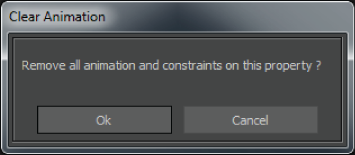
Blend T スライダと Bl nd R スライダは、キャラクタの FK リグと IK リグの差を解消します。
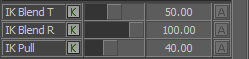
コントロール リグを使用してキーフレームを設定すると、IK リグと FK リグの両方が同期化され、IK リグと FK リグが Viewer ウィンドウで互いの上に表示されます。
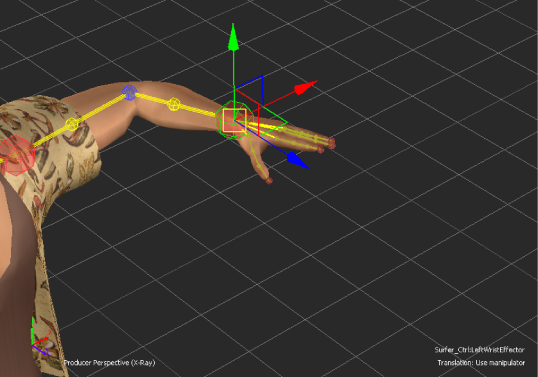
IK リグと FK リグの両方がキーフレームで同期している
ただし、アニメーションを再生すると、IK リグの補間と FK リグの補間は等しくならない場合があります。これは、各リグが異なるアプローチを使用しているからです。キーフレーム間では、IK リグと FK リグが同一のスペースを占めることはありません。
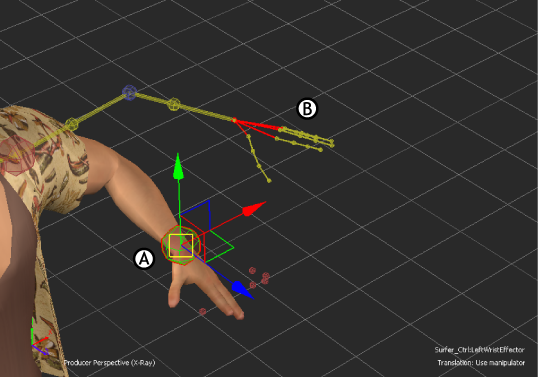
キーフレーム間では、それぞれのリグが異なるアプローチを使用しているため、IK リグ(A)と FK リグ(B)が一致することはありません。
Blend T スライダと Blend R スライダを使用すると、2 つのシステムが同期しなくなった場合のボディ パーツへの各システム(IK または FK)の影響程度を調整できます。これにより、キーフレーム間で起こる動作を完全に制御できます。
各システムの影響を調整するためには、キャラクタ表示でエフェクタを選択して、IK リグと FK リグとの間の移動および回転のブレンドの比率を Blend T と Blend R のスライダを使って調整します。
たとえば次の図では、移動時のブレンド(Blend T)に 30% の値が指定されています。この場合、キャラクタの手首エフェクタを移動すると、モデルはより厳密に FK リグに従います(A から B = 70%、B から C = 30%)。
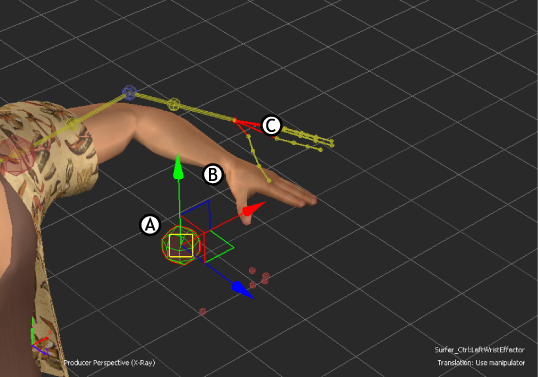
A. 青い IK 手首エフェクタが選択されている、B. 手首エフェクタの IK の移動時のブレンドが 30% に設定されているため、キャラクタの腕が FK リグに伸びる、C. 黄色の FK リグ
Blend T の値が 50% に設定されている場合は、FK リグと IK リグの間にスケルトンが表示されます。IK リグと FK リグのソリューションがブレンドされ、ボディ パーツに均等に影響します。
Pull スライダを使用して、ボディの他のパーツに対するそれぞれのエフェクタのプル量を決定します。
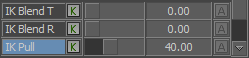
プルの量を調整するには、キャラクタ表示のエフェクタを選択してその Pull スライダをドラッグするかまたは数値フィールドに値を入力します。
エフェクタのプルを調整するときには、次を目安にすると良いでしょう。
それぞれのエフェクタが持つプルの値の影響は、IK Blend T の値次第です。たとえば、Pull を 100% に設定して Blend T を 0% に設定すると、ブレンドが FK リグに対して設定されるため、プルの値は影響を与えません。
さらに、プルはモデルのスケルトンの仮想の階層に基づいてるので、IK リグの親子関係を変更しても、プルは依然として最初の階層に基づいています。たとえば、腰は胸のノードより高い優先順位を持ち、より強い影響を与えます。胸は腕や脚より高い優先順位を持っています。
入力ソースがアクターまたはキャラクタであるとき、Blend コントロールでは現在のキャラクタとアクターまたはキャラクタ ソースの間の移動および回転のブレンドを定義できます。
ブレンドの値は、次のボディ パーツに対してエフェクタごとに設定できます。
ボディ パーツのブレンドを調整するには、エフェクタを選択し、Character Controls ウィンドウの Blend T スライダか、または Character 設定の Blend スライダを調整します。